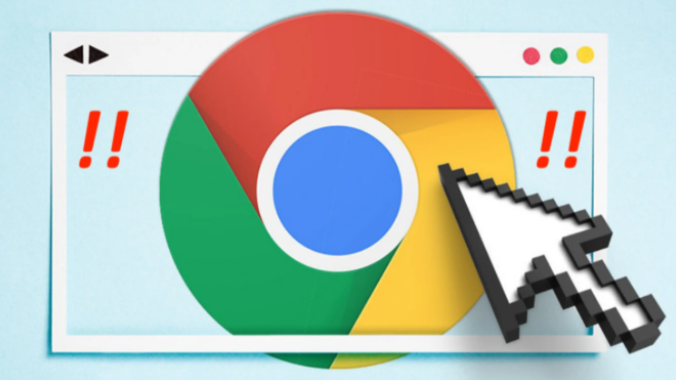详情介绍
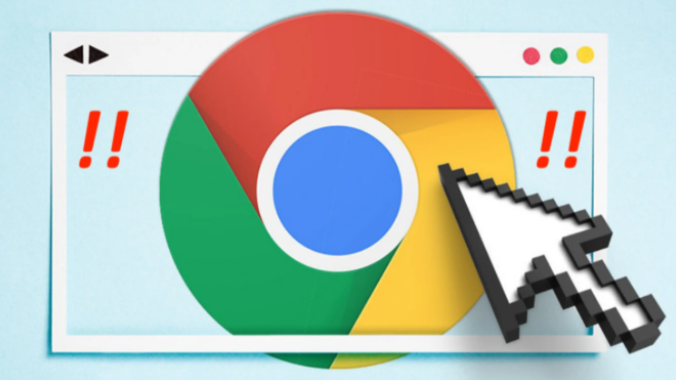
在浏览网页时,快速的页面渲染速度能带来更流畅的体验。对于谷歌浏览器用户来说,有一些方法可以显著提升页面的渲染速度,让浏览更加高效。
一、优化缓存设置
1. 清除缓存数据:随着时间的推移,浏览器缓存会不断积累,过多的缓存可能会影响页面加载速度。定期清理缓存可以删除旧的、无用的缓存文件,为新的页面元素加载腾出空间。在 Chrome 浏览器中,点击右上角的菜单按钮,选择 “更多工具”-“清除浏览数据”,在弹出的窗口中选择要清除的缓存时间范围,然后勾选 “缓存的图片和文件” 等选项,最后点击 “清除数据” 按钮。
2. 调整缓存策略:根据不同的网络环境和需求,合理设置缓存策略也很重要。如果经常访问的网站内容更新频繁,可以适当缩短缓存时间;而对于一些不常变动的网站,可以延长缓存时间,以减少服务器请求。
二、禁用不必要的扩展程序
1. 识别无用扩展:许多扩展程序会在后台运行,占用系统资源,影响页面渲染速度。点击 Chrome 浏览器右上角的菜单按钮,选择 “更多工具”-“扩展程序”。仔细查看已安装的扩展,对于那些不常用或对页面加载没有帮助的扩展,将其停用或卸载。
2. 管理扩展更新:确保启用的扩展都是最新版本,以避免因旧版本导致的兼容性问题或性能瓶颈。及时更新扩展可以保证其与浏览器及网页的良好兼容性,提高页面渲染效率。
三、优化网络设置
1. 检查网络连接稳定性:稳定的网络是快速页面渲染的基础。如果网络信号弱或不稳定,页面加载就会出现延迟。可以通过查看其他设备在网络上的使用情况,或者尝试重启路由器来改善网络环境。
2. 使用高速网络:如果可能的话,尽量连接到高速的网络,如光纤网络或 5G 移动网络。高速网络能够提供更快的数据传输速度,从而加快页面元素的加载。
四、调整硬件加速设置
1. 启用硬件加速:硬件加速可以利用计算机的图形处理器(GPU)来加速页面的渲染。在 Chrome 浏览器中,点击右上角的菜单按钮,选择 “设置”,然后在 “高级” 部分找到 “系统” 选项,确保 “使用硬件加速模式(如果可用)” 已勾选。这样可以显著提高页面的渲染性能,减少卡顿现象。
2. 更新显卡驱动:过时的显卡驱动程序可能会导致页面渲染出现问题。访问显卡制造商的官方网站,下载并安装最新的显卡驱动程序,以确保显卡能够正常工作,并提供最佳的性能。
总之,通过以上方法,我们可以在谷歌浏览器中有效地提升页面的渲染速度,让浏览体验更加顺畅。用户可以根据实际需求灵活调整这些设置,以达到最佳的效果。